Ukoliko posedujete iPhone i aktivno koristite Apple-ovu email uslugu, imate mogućnost da jednostavno pristupite svojoj pošti i na Windows računaru. Ovaj tekst će vam pokazati kako da konfigurišete iCloud pristup email-u i kalendaru na Windows 10 operativnom sistemu.
Apple nudi iCloud softver, posebno dizajniran za Windows. Nakon instalacije, možete pristupiti datotekama sačuvanim na vašem iCloud Drive-u, sinhronizovati obeleživače Chrome-a, Firefox-a i Internet Explorera sa Safarijem, kao i vršiti sinhronizaciju iCloud Mail-a i mnogo toga drugog.
Međutim, za pristup vašim iCloud email porukama i kalendarskim događajima na Windows 10 sistemu, nije neophodan Apple-ov softver. Alati potrebni za pristup su integrisani u sam operativni sistem. Potrebno je samo da dodate iCloud nalog u aplikaciju Mail, i spremni ste za rad.
Važno je imati na umu da je potreban dodatni korak ako vaš iCloud nalog koristi dvofaktorsku autentifikaciju. Ova metoda u osnovi sprečava neovlašćene osobe da pristupe vašem nalogu, čak i ako dođu do vaše lozinke. Ipak, ovo zahteva kreiranje lozinki koje su specifične za aplikaciju. Bez njih, nećete moći da pristupite svom iCloud email nalogu koristeći standardne Apple ID podatke.
Ako nemate uključenu dvofaktorsku autentifikaciju, možete preskočiti na sledeći odeljak.
Kreiranje posebne lozinke za aplikaciju (samo za dvofaktorsku autentifikaciju)
Otvorite pretraživač na vašem Windows računaru i posetite Apple ID stranicu. Kada se stranica učita, skrolujte do sekcije „Bezbednost“ i pronađite link „Generiši lozinku“ ispod opcije „Lozinke specifične za aplikaciju“.
Unesite oznaku za lozinku u iskačućem prozoru, a zatim kliknite na plavo dugme „Kreiraj“.
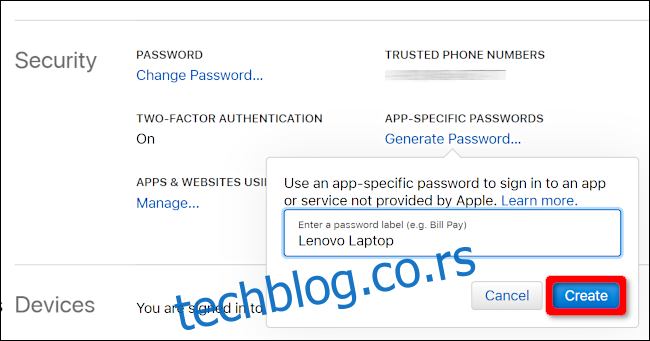
Sačuvajte lozinku, na primer, napravite snimak ekrana ili je zapišite. Ovu lozinku nećete moći naknadno da preuzmete.
Ako kasnije želite da obrišete lozinku, vratite se na sekciju „Bezbednost“ i kliknite na dugme „Uredi“. Desno od „Lozinke specifične za aplikaciju“ videćete link „Prikaži istoriju“. Kliknite na „X“ pored lozinke koju želite da obrišete, a zatim na dugme „Gotovo“.
Dodavanje iCloud naloga u aplikaciju Mail
Kada dodate iCloud nalog u aplikaciju Mail, sve što je sačuvano u vašem email-u, kalendaru i kontaktima će se automatski sinhronizovati sa Windows 10. Ne morate unositi iCloud podatke za prijavu više puta.
Najpre otvorite aplikaciju „Mail“, a zatim kliknite na opciju „Nalozi“ koja se nalazi na levoj strani. Ovo će otvoriti meni „Upravljanje nalozima“ sa desne strane.
Takođe, možete kliknuti na ikonu „zupčanika“ koja se nalazi pri dnu okna „Nalozi“ sa leve strane. Ovo će otvoriti podešavanja aplikacije Mail.
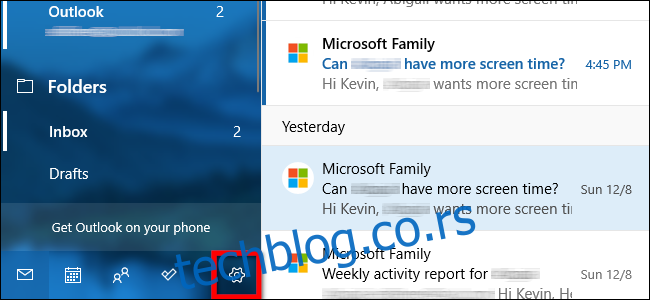
Kada se sa desne strane prikaže uvodni meni „Podešavanja“, odaberite opciju „Upravljanje nalozima“ sa vrha liste.
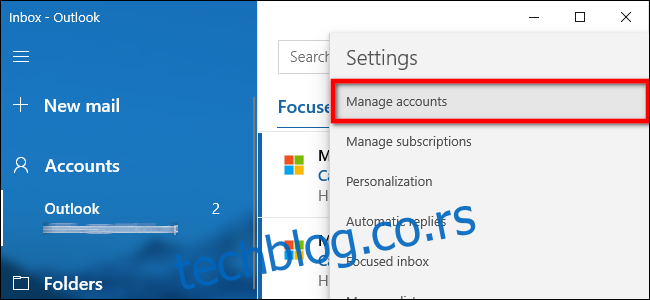
U sledećem meniju kliknite na opciju „+ Dodaj nalog“.
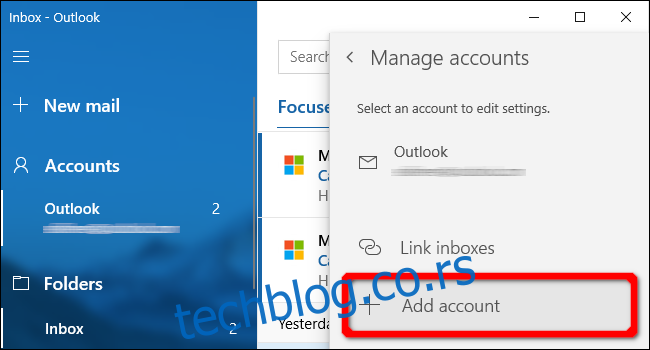
Pojaviće se iskačući prozor. Odaberite „iCloud“ sa ponuđene liste.
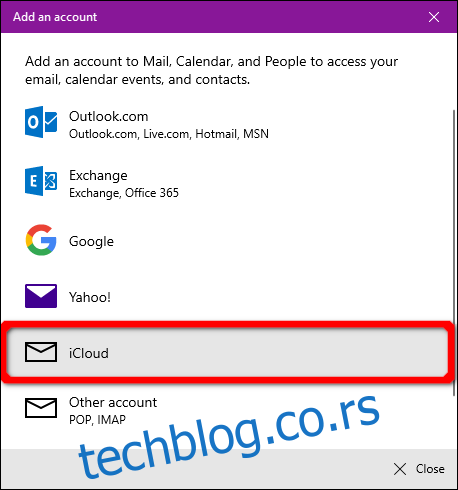
Na sledećem ekranu unesite svoju email adresu i lozinku koju koristite za iCloud nalog. Ukoliko je na vašem nalogu aktivirana dvofaktorska autentifikacija, unesite posebnu lozinku za aplikaciju koju ste generisali u prethodnom koraku.
Kliknite na dugme „Prijava“, a zatim na dugme „Gotovo“ na sledećem ekranu da biste završili proces.
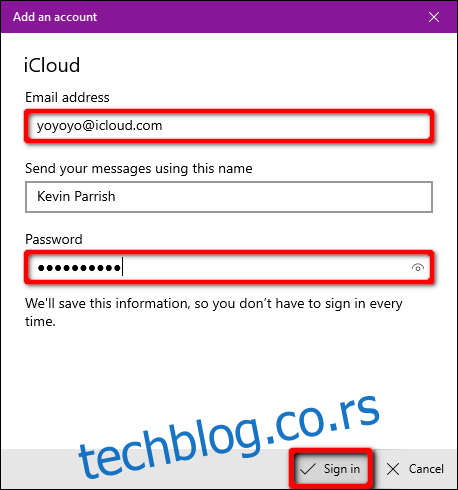
Ako kasnije budete želeli da obrišete nalog ili promenite podešavanja sinhronizacije, vratite se na „Upravljanje nalozima“ i kliknite na iCloud nalog.
U sledećem iskačućem prozoru „Podešavanja naloga“, kliknite na opciju „Ukloni ovaj nalog sa svog uređaja“ da biste uklonili svoj iCloud nalog iz Windows 10 operativnog sistema.
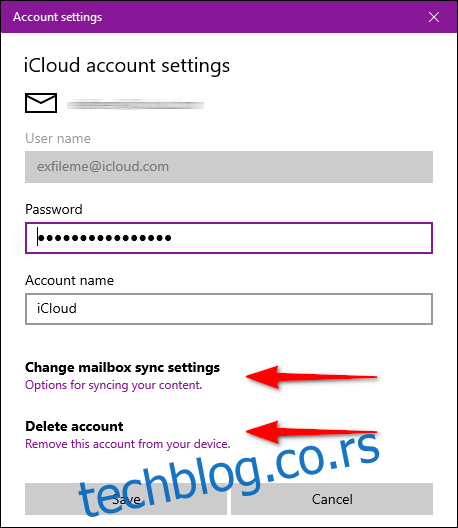
Za promenu podešavanja sinhronizacije, kliknite na link „Opcije za sinhronizaciju vašeg sadržaja“. Na sledećem ekranu možete podesiti kako i kada se aplikacija Mail sinhronizuje sa ovim nalogom. Takođe, možete uključiti ili isključiti sinhronizaciju za email, kalendar i kontakte koji su vezani za vaš iCloud nalog.
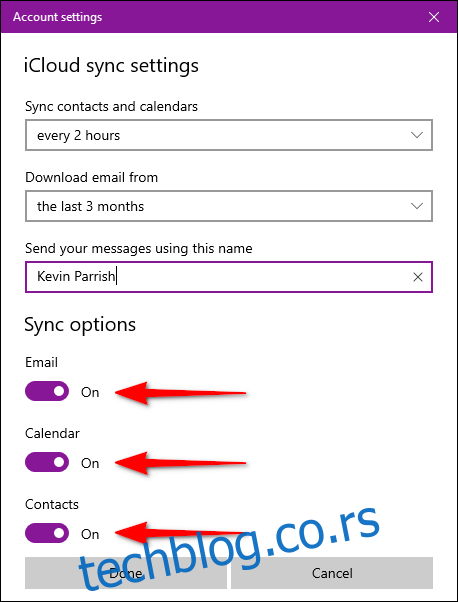
Podesive opcije za ovaj nalog obuhvataju:
Kada treba preuzeti novu poštu
Kada sinhronizovati kontakte i kalendare
Preuzimanje email poruka od poslednjih # dana/nedelja/meseca
Slanje email-a koristeći ovo ime
Kliknite na „Gotovo“, a zatim na dugme „Sačuvaj“ nakon što završite podešavanja.
Ako ste zainteresovani za podešavanje iCloud pristupa email-u i kalendaru na Android uređajima, pročitajte naš detaljan vodič!